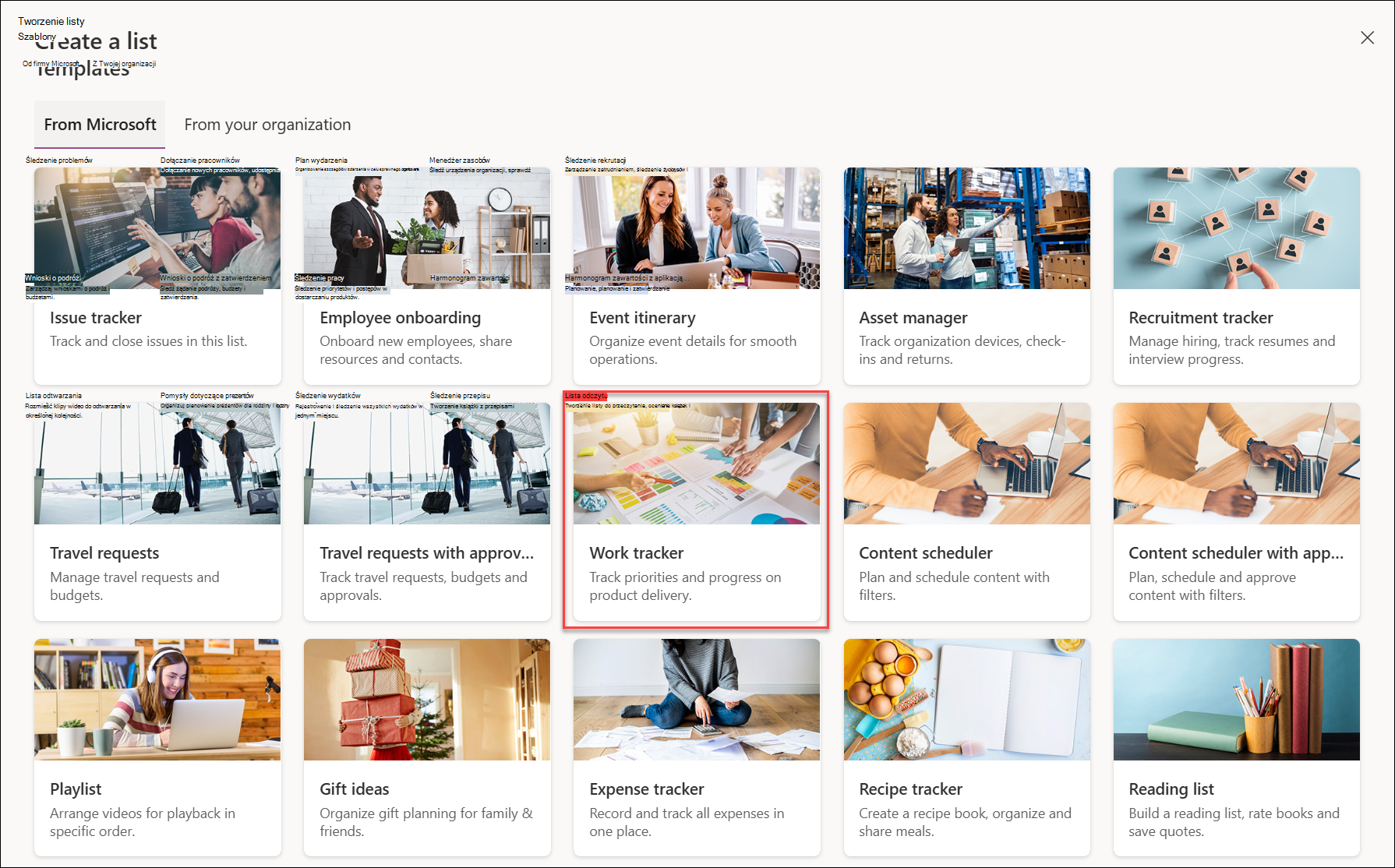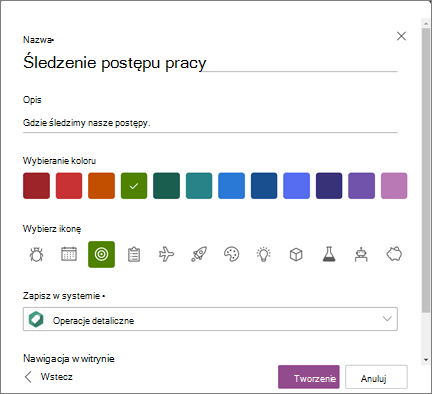Tworzenie aplikacji biznesowej na podstawie szablonu listy
Dotyczy
Gdy tworzysz listę na podstawie szablonu w Listy Microsoft lub SharePoint, możesz szybko przekształcić listę w aplikację biznesową automatyzującą zadania za Ciebie. Na przykład kilka szablonów list zawiera przepływ usługi Power Automate, który wysyła przypomnienie, gdy zbliża się termin wykonania. Po utworzeniu listy na podstawie szablonu zawierającego funkcje aplikacji biznesowych musisz zakończyć konfigurowanie przepływów dołączone do szablonu.
Tworzenie listy na podstawie szablonu
-
W aplikacji Listy Microsoft wybierz pozycję + Nowa lista, aby otworzyć wybór pozycji Utwórz listę.Na stronie głównej witryny programu SharePoint wybierz pozycję +Nowa lista >.
-
Wybierz szablon z dodatkowymi funkcjami aplikacji biznesowych, a następnie wybierz pozycję Użyj szablonu. (W tym przykładzie przedstawiono szablon śledzenie pracy. Inne szablony z funkcjami aplikacji biznesowych obejmują harmonogram zawartości i śledzenie rekrutacji).
-
Wprowadź nazwę listy, (opcjonalnie) opis, a następnie wybierz kolor i ikonę.
-
W polu Zapisz w (dostępne tylko wtedy, gdy zaczynasz od Listy Microsoft) upewnij się, że wybrano witrynę programu SharePoint, ponieważ wbudowane funkcje aplikacji biznesowych nie są uwzględniane w szablonach zapisywanych na listach Moje.
-
Wybierz pozycję Utwórz.
Uwaga: Przy pierwszym użyciu szablonu możesz użyć nazwy szablonu jako nazwy listy. Następnie musisz zaktualizować nazwę do czegoś unikatowego.
Zakończ konfigurowanie szablonu
Gdy skończysz tworzyć nową listę na podstawie szablonu zawierającego funkcje aplikacji biznesowych, otrzymasz przypomnienie o zakończeniu konfigurowania listy.
-
W oknie dialogowym Prawie gotowe wybierz pozycję Dalej.
Porada: Jeśli została już wybrana opcja Zrób to później, możesz wybrać pozycję Zakończ konfigurację na pasku poleceń u góry listy.
-
Na ekranie Konfigurowanie połączeń dla przepływów usługi Power Automate sprawdź, czy są skonfigurowane wszystkie połączenia z innymi aplikacjami używanymi przez ten przepływ, a następnie wybierz pozycję Dalej. (Obok każdej aplikacji poszukaj zielonego znacznika wyboru).
Uwaga: Ten ekran może nie być wyświetlany w przypadkach, gdy wszystkie połączenia są już skonfigurowane.
-
Zostanie wyświetlony ekran Aktualizowanie z informacją, że możesz zamknąć ten ekran i zacząć korzystać z listy podczas oczekiwania. Wybierz pozycję Zamknij , a po zakończeniu wyślemy Ci wiadomość e-mail.